최근에 체결 된 비즈니스 미팅의 대화 내용 또는 오디오 녹음을 동료와 공유하고 싶습니까? 왜 하지마 SaveMeeting – 귀하를 지원하는 크로스 플랫폼 모바일 앱장치에서 바로 오디오, 녹음 파일 (텍스트 음성 변환) 및 기타 회의 세부 정보를 쉽게 기록하고 공유 할 수 있습니다. 모든 레코딩은 자동으로 SaveMeeting 클라우드에 업로드되므로 언제 어디서나 공유 데이터에 즉시 액세스 할 수 있습니다. 각 기록은 회사 웹 사이트를 통해 액세스 할 수있는 달력에 지정된 회의 날짜 아래에 나열됩니다. iOS 전용 앱으로 처음 출시 된 SaveMeeting은 방금 Android 마켓에 도입되었습니다.
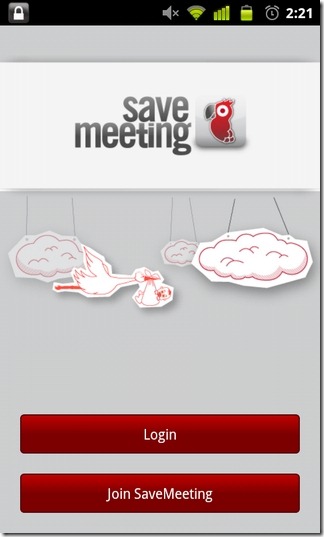
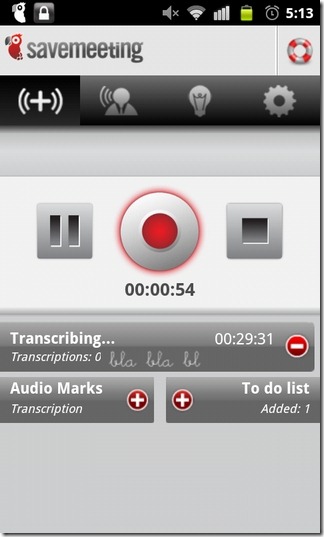
SaveMeeting은 효과적인 공유 방법입니다모든 회의에 대한 세부 정보, 오디오 녹음 및 녹음 내용, 할 일 목록, 참석자 수, 작업 파일 첨부 파일 등 회의에 참석할 수없는 동료들과 함께합니다. 관련 세부 정보와 함께 모든 기록은 로컬에 저장되며 앱 내에서 액세스 할 수 있습니다.
앱 사용을 시작하려면 로그인해야합니다유효한 SaveMeeting 계정으로 앱 내에서 새 계정에 가입 할 수 있습니다. 회의를 녹음하려면 앱 홈 화면 중앙에있는 큰 빨간색 녹음 버튼을 누르기 만하면됩니다. 모든 데이터를 업로드 할 캘린더에서 회의 날짜를 선택하라는 메시지가 표시됩니다. 캘린더에 회의가 예약되어 있지 않은 경우 녹화 버튼을 누르면 특정 날짜에 자동으로 회의가 추가됩니다.
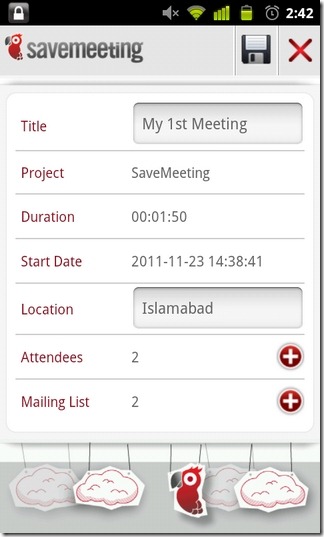
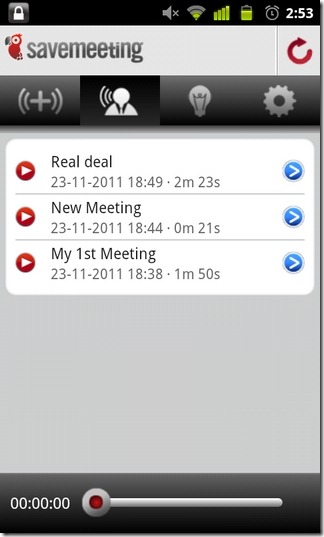
기능을 따르는 화면은 일시 정지 및 정지새로운 녹음을 녹음 / 추가하고, 다양한 회의 단계 (예 : 시작, 소개, 결론 등)에 대한 오디오 마크를 설정하고 새로운 할 일 목록을 생성 할 수있는 녹음 및 추가 제어를 제어하는 단추 , 메일 수신자 및 시작 / 종료 날짜.
위에서 언급 한 모든 수정이 가능합니다녹음이 진행되는 동안. 녹음이 계속되는 동안 알림 창에서 진행 상황을 볼 수 있습니다. 추가 할 수있는 스크립트의 수에는 제한이 없지만 각 개별 전사는 최대 30 분 (기본적으로) 동안 기록 될 수 있습니다. 장치 내에서 각 녹음의 오디오를들을 수 있지만 대화 내용은 웹 사이트에서만 볼 수 있습니다.
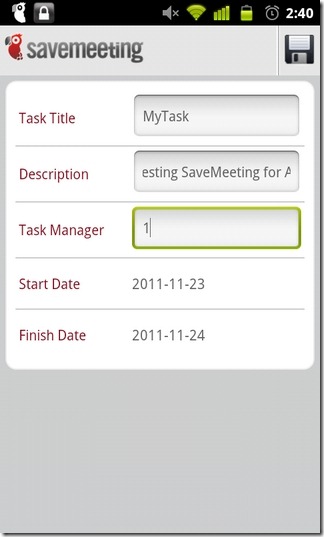
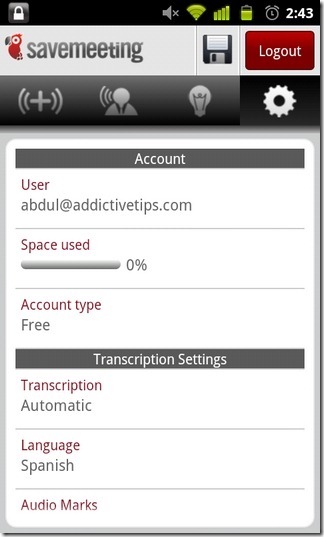
녹음이 완료된 후 회의에 대한 다양한 세부 정보를 제공해야합니다. 제목, 프로젝트, 위치, 개수 참석자 (메일 연락처에서) 및 모든 메일 수신자. 모든 세부 사항이 추가되면 저장 버튼 (화면 오른쪽 상단에있는 플로피 디스크 아이콘)을 눌러 녹화를 클라우드에 업로드하십시오. 등록 된 SaveMeeting 사용자 만 모든 공유 컨텐츠에 액세스 할 수 있습니다.
구성 전면에는 옵션이 있습니다전사 유형 (자동, 수동, 5 분 분할 또는 하이브리드), 언어 (영어 / 스페인어) 및 기본 오디오 마크와 같은 다양한 전사 설정 수정
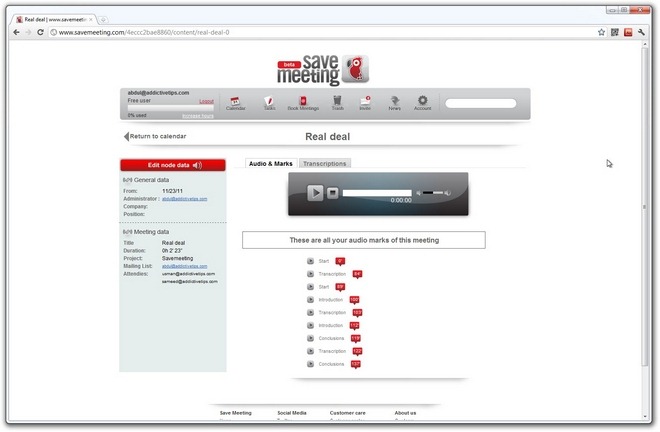
SaveMeeting은 대체로녹음 된 오디오와 함께 첨부 할 수있는 모든 기타 세부 사항을 통해 비즈니스 또는 캐주얼에 관계없이 모든 회의 기록을 유지하려고합니다. 앱의 간단한 테스트 실행 중에 필사 기능이 완벽하게 작동하는 것처럼 보이지만 실제 회의에서 사용될 때 그 효과를 가장 잘 확인할 수 있습니다. 녹음뿐만 아니라 녹음의 최적의 결과를 얻으려면 회의가 가능한 한 평화로운 환경에서 이루어지는 것이 좋습니다.
Android 용 SaveMeeting 다운로드



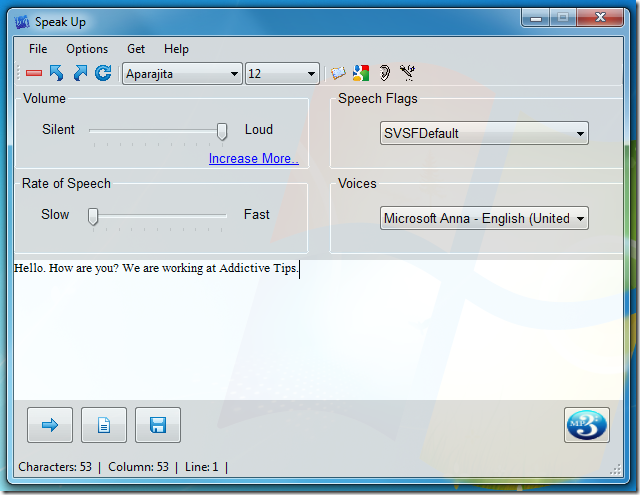









코멘트